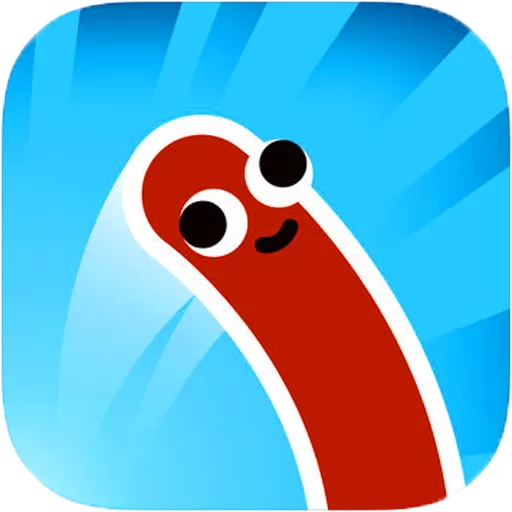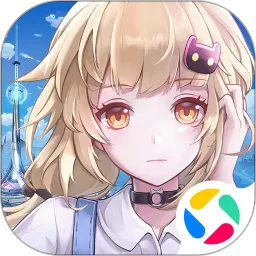电脑上chkdsk怎么运行_如何在电脑上运行chkdsk工具
在日常使用电脑的过程中,硬盘出现问题是常见的现象。硬盘出现坏道、文件损坏或者系统错误时,可能会导致电脑运行缓慢、文件无法正常打开,甚至系统崩溃。Windows操作系统自带的磁盘检查工具——chkdsk(Check Disk),就是用来检测和修复磁盘错误的重要工具。本文将详细介绍在中国地区如何在电脑上运行chkdsk工具,以及具体的操作步骤和注意事项,帮助广大用户有效维护硬盘健康,保障系统稳定运行。
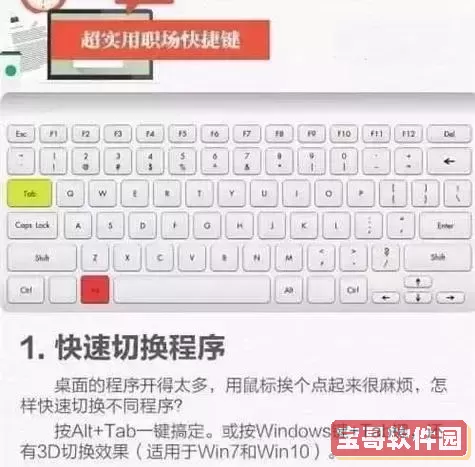
一、什么是chkdsk?
chkdsk是Windows系统中的一个命令行工具,用于检查磁盘的完整性,检测磁盘上的坏道和文件系统错误,并尝试修复问题。它不仅可以帮助用户排查磁盘故障,还能提升系统的运行效率。尤其是当系统提示“需要扫描并修复硬盘”或者出现蓝屏、卡顿、文件丢失时,运行chkdsk可以作为一种有效的排查和处理手段。
二、在中国地区运行chkdsk的必要性
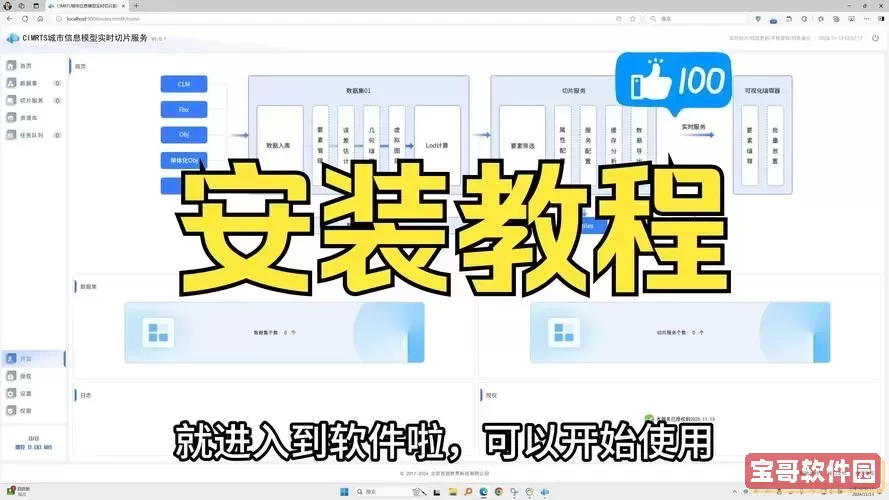
随着国内互联网和数字化办公的快速发展,数据安全和系统稳定对个人和企业用户都极为重要。硬盘损坏带来的数据丢失风险不容小觑。实际使用过程中,许多电脑用户因缺乏维护意识或不了解工具使用方法,导致硬盘问题未能及时发现及处理。掌握chkdsk的使用方法,有助于预防磁盘故障扩散以及系统崩溃等严重后果。

三、如何运行chkdsk工具
Windows操作系统包含多个版本,用户界面有所差异,但运行chkdsk的核心方法基本一致。下面以Windows 10/11系统为例,详细说明运行步骤。
1. 使用命令提示符(管理员权限)运行chkdsk
(1)点击“开始”菜单,输入“cmd”或者“命令提示符”。
(2)在搜索结果中,右键点击“命令提示符”,选择“以管理员身份运行”。Windows会弹出用户账户控制提示,选择“是”。
(3)在弹出的命令行界面中,输入如下命令:
chkdsk C: /f /r /x
这里,“C:”是要检测的磁盘分区,通常为系统盘,用户也可以更换成其他盘符;
“/f”代表修复磁盘错误;
“/r”代表定位坏道并恢复可读信息;
“/x”表示强制卸载卷,确保能够扫描修复。
(4)输入命令后按回车,如果提示磁盘正在使用中,系统会询问是否在下次重启时扫描,输入“Y”同意。
(5)重启电脑后,系统将自动执行chkdsk扫描,扫描过程中请勿关闭电脑,防止进一步损坏。
2. 通过“此电脑”界面运行磁盘检查
(1)打开“此电脑”,右键点击要检查的硬盘分区,选择“属性”。
(2)切换到“工具”选项卡,点击“检查”按钮。
(3)在弹窗中选择“扫描驱动器”,系统将自动检测并修复问题。
这种方法适合不熟悉命令行的用户,图形界面操作更加直观方便。
四、运行chkdsk时的注意事项
1. 重要数据备份:在运行chkdsk之前,建议先备份重要文件,避免意外导致二次数据丢失。
2. 系统盘扫描需重启:对于系统分区,chkdsk需要在系统启动时加载,因此执行后需重启电脑完成扫描过程。
3. 扫描时间可能较长:根据硬盘容量及问题严重程度,chkdsk执行时间可能从几分钟到数小时不等,请耐心等待。
4. 频繁出现磁盘错误提示,建议考虑更换硬盘或咨询专业维修服务,避免硬盘彻底损坏。
五、总结
chkdsk是Windows系统中维护磁盘健康的必备工具,尤其在国内用户频繁处理大量数据或使用较长时间后,定期使用该工具不仅可以发现硬盘潜在问题,还能在最大程度上避免数据丢失。通过本文介绍的命令行和图形界面两种方法,用户可以快捷方便地运行chkdsk,保障电脑系统稳定运行。此外,养成定期磁盘检测和备份数据的习惯,是确保电脑高效使用的重要保障。
希望本文能够帮助中国地区的广大电脑用户更好地掌握chkdsk工具的使用技巧,提升电脑使用体验。如遇硬盘或系统复杂故障,建议及时联系专业IT服务人员,确保数据安全与系统稳定。
版权声明:电脑上chkdsk怎么运行_如何在电脑上运行chkdsk工具是由宝哥软件园云端程序自动收集整理而来。如果本文侵犯了你的权益,请联系本站底部QQ或者邮箱删除。